Đây là hướng dẫn mới cho phiên bản website có giao diện mobile.
Trong bài viết này chúng ta sẽ đi tìm hiểu cách thêm và chỉnh sửa banner quảng cáo ở 2 bên trái phải website. Loại quảng cáo này được gọi với tên Floating Ads trong bộ code VietMOZ.
Thêm Floasting Ads
Để thêm tính năng này trên trang, bạn cần thực hiện theo các bước sau:
– Bước 1: Từ trang quản trị admin, ta tìm đến phần VietMoz Theme Options >> Ads Options
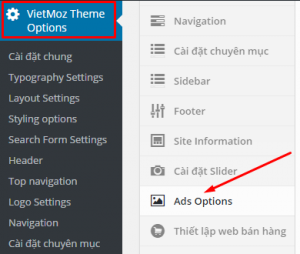
– Bước 2: Sau đó, bật tính năng Floasting Ads trong Ads Options:
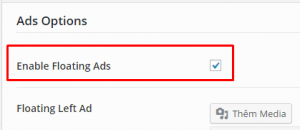
Tùy chỉnh Floasting Ads
Tại giao diện của Ads Options, bạn có thể thấy có 2 mục riêng để tùy chỉnh 2 vị trí quảng cáo trái phải Floating Left Ad (trái) và Floating Right Ad (phải). Giao diện chỉnh sửa quảng cáo được cài đặt giống với giao diện chỉnh sửa bài viết bình thường.
Cách thêm ảnh quảng cáo 1
Bạn cần thêm ảnh cùng liên kết trỏ tới trang quảng cáo vào 2 vị trí này theo cách sau:
– Bước 1: Thêm ảnh quảng cáo. Bạn click vào Thêm media và lựa chọn ảnh quảng cáo hoặc đăng tải ảnh lên.
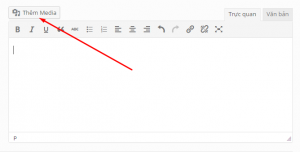
– Bước 1: Thêm link quảng cáo. Bạn click vào hình ảnh vừa chèn vào, chọn chỉnh sửa:
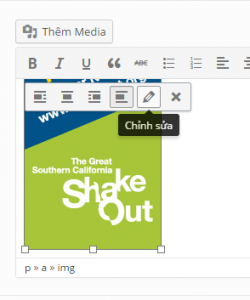
Sau đó thêm link của trang web chứa thông tin của chương trình quảng cáo theo hướng dẫn:
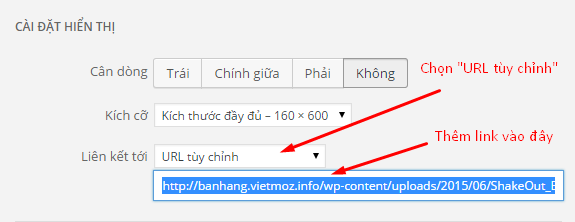
Cách thêm ảnh quảng cáo 2
Cách này sẽ cho phép bạn sử dụng những hình ảnh trên các website khác:
Bạn lựa chọn: Văn bản và click vào thẻ img như hình vẽ:
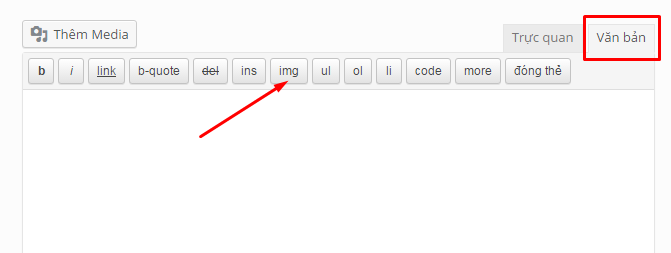
Một cửa sổ hiện ra, bạn nhập đường dẫn và mô tả của hình ảnh mà bạn muốn sử dụng vào theo hướng dẫn có trong cửa sổ đó. Sau đó, thêm vào đầu và cuối của đoạn mã nhận được 2 giá trị sau:
– thêm vào đầu: <a href=”link“> với link là đường dẫn của trang quảng cáo.
– thêm vào cuối: </a>
Sau đó lưu lại để hoàn tất quá trình thêm quảng cáo.
